SketchUp2019怎么修改默认模板?
溜溜自学 建筑景观 2023-05-22 浏览:380
大家好,我是小溜,每次打开SketchUp 2019默认的模板不想要,有时候创建时不是默认的模板,很多情况是这个默认的已经不适用了,最好就是修改,那么SketchUp2019怎么修改默认模板?小溜来告诉大家。
工具/软件
硬件型号:华硕无畏15
系统版本:Windows7
所需软件:SketchUp 2019
方法/步骤
第1步
首先在电脑桌面中双击“SketchUp 2019”图标。
第2步
然后打开SketchUp 2019的默认模板的状态界面中,此时在菜单栏上单击“窗口”选项卡。
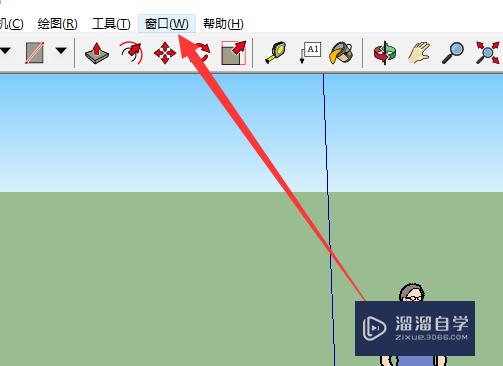
第3步
随后列出下列选项中单击“系统设置”选项。
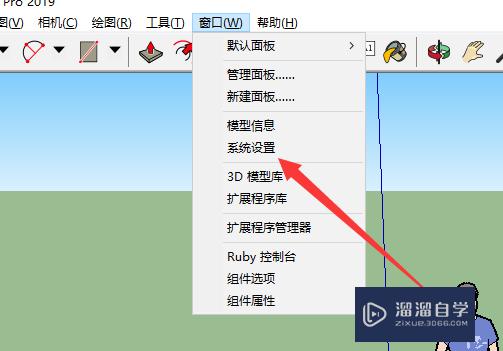
第4步
打开系统设置的对话框中在左栏框中单击“模板”选项卡。
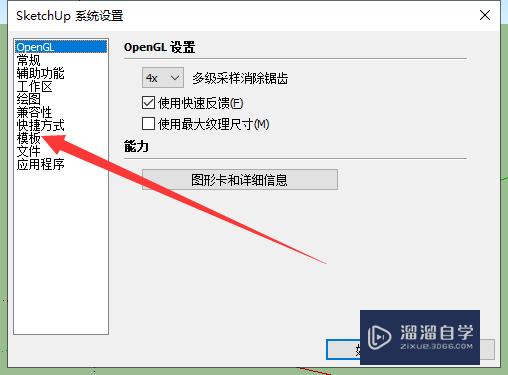
第5步
然而在右边栏显示默认绘制黑板列表框中找到更换的模板。
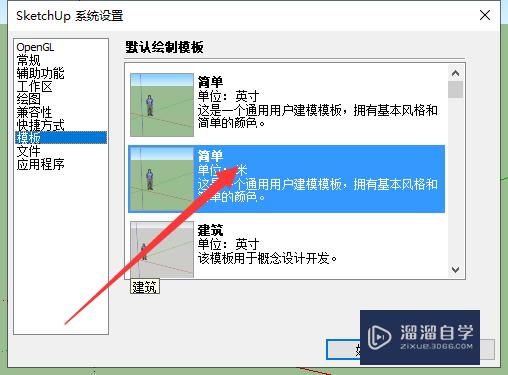
第6步
选中要默认的模板后再单击“好”按钮。
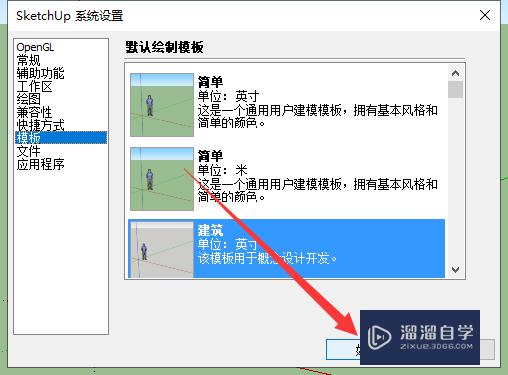
第7步
然后关闭软件后再重新启动SketchUp 2019后即可默认打开已更换的模板。
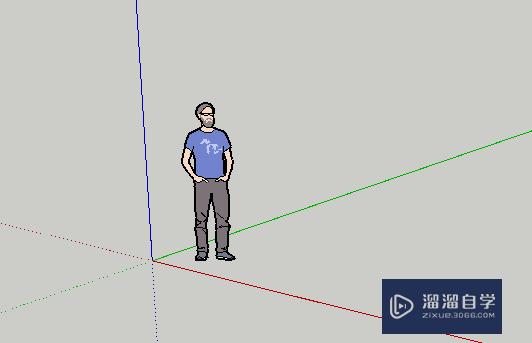
注意/提示
好啦,本次小溜为大家分享的“SketchUp2019怎么修改默认模板?”就到这里啦,希望能帮助大家更好的掌握软件的使用。本站还有相关的学习课程,需要的朋友快点击查看>>>
基础入门VRay4.0 for SketchUp2019灯光概述
特别声明:以上文章内容来源于互联网收集整理,不得将文章内容
用于商业用途.如有关于作品内容、版权或其他问题请与溜溜网客服
联系。
相关文章
距结束 06 天 22 : 49 : 28
距结束 00 天 10 : 49 : 28









